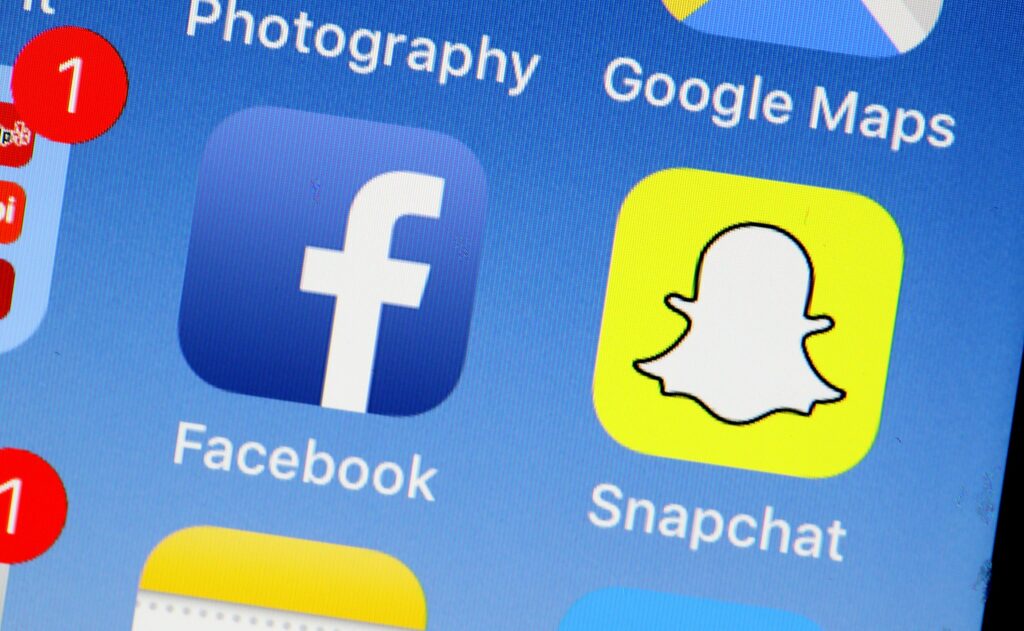Comment bloquer quelqu’un sur Snapchat
ce qu’il faut savoir
- Dans l’application, accédez à dialogue > utilisateur Bloquer > menu > obstruction > obstruction.
- Pour utiliser le mode Ne pas déranger à la place, accédez à discuter > menu > ne pas déranger.
Cet article explique comment bloquer un utilisateur sur Snapchat pour iOS ou Android, ce qui se passe lorsque vous le faites et les alternatives au blocage de quelqu’un.
Comment bloquer des utilisateurs sur Snapchat
Vous pouvez bloquer quelqu’un sur Snapchat en cinq étapes faciles.
-
Ouvrez l’application Snapchat, puis accédez à l’onglet Conversations (marqué comme boite de dialogue icône) ou cliquez sur la fonction de recherche en haut (par loupe icône en haut). Ensuite, entrez leur nom dans la recherche.
-
Cliquez sur l’utilisateur pour ouvrir une conversation avec lui.
-
Cliquez sur menu L’icône dans le coin supérieur gauche de l’onglet de chat.
-
robinet obstruction dans la liste des options de menu qui s’affichent.
-
Confirmez que vous souhaitez bloquer l’utilisateur en cliquant sur obstruction bouton dans la boîte de confirmation.
Que se passe-t-il lorsque vous bloquez quelqu’un sur Snapchat ?
Lorsque vous bloquez un utilisateur sur Snapchat, vous empêchez cet utilisateur de vous contacter ou de vous trouver. Pour eux, votre activité et votre compte Snapchat n’existent pas.
Un utilisateur bloqué ne peut effectuer aucune des opérations suivantes :
- Vous envoyer des instantanés photo ou vidéo.
- Commencez à discuter avec vous.
- Voir votre histoire.
- Trouvez votre compte s’ils vous recherchent.
Si vous bloquez quelqu’un sur Snapchat, le saura-t-il ?
Snapchat n’enverra pas de notifications aux utilisateurs que vous bloquez. Cependant, l’utilisateur peut se douter qu’il a été bloqué en s’apercevant que votre activité et votre compte ont disparu.
La seule façon pour un utilisateur de confirmer que vous le bloquez est de rechercher et de trouver votre compte à l’aide d’un autre compte Snapchat non bloqué.
Alternatives au blocage des utilisateurs sur Snapchat
Le blocage est le moyen le plus extrême de limiter les contacts avec les autres utilisateurs. Cependant, vous pouvez également utiliser d’autres méthodes moins restrictives.
Utiliser la fonction Ne pas déranger
C’est l’alternative la moins restrictive pour désactiver toutes les notifications d’amis ou de groupes. Lorsque vous activez l’option Ne pas déranger pour vos amis, ils peuvent toujours vous envoyer des clichés et des chats. Vous ne serez pas dérangé par les notifications à chaque fois.
C’est une excellente option pour désactiver les notifications d’applications lorsque vous souhaitez rester amis avec les utilisateurs tout en conservant les notifications pour des amis et des groupes spécifiques.
Vous pouvez trouver l’option Ne pas déranger en appuyant sur un ami pour ouvrir le chat, appuyez sur menu icône, et cliquez ne pas déranger dans la liste des menus.
Supprimer l’utilisateur de votre liste d’amis
La suppression d’utilisateurs les supprime en tant qu’amis, vous n’êtes donc plus connecté à eux. Ils peuvent toujours voir votre compte et voir vos histoires publiques. En fonction de vos paramètres de confidentialité, ils peuvent même vous envoyer des snaps et des chats.
La suppression d’utilisateurs est idéale si vous souhaitez vous connecter avec des amis et partager des histoires privées tout en gardant l’ouverture du partage de contenu public avec des non-amis.
Pour supprimer un utilisateur de vos amis, cliquez sur l’ami pour ouvrir le chat.puis clique menu icône et cliquez supprimer un ami dans la liste des menus.
Modifiez vos paramètres de confidentialité pour que seuls vos amis puissent vous contacter
Si quelqu’un qui n’est pas votre ami vous envoie un Snap, essaie de discuter avec vous ou voit une histoire que vous ne voulez pas qu’il voie, modifiez vos paramètres de confidentialité afin qu’il ne puisse pas vous contacter. Cette alternative est étroitement liée à la suppression d’utilisateurs de votre liste d’amis.
Snapchat vous permet de choisir si vous voulez que tout le monde (amis et non-amis) ou seulement des amis vous contacte et visualise vos histoires.
-
Pour modifier ces paramètres, appuyez sur votre contour L’icône dans le coin supérieur gauche de l’application.
-
Cliquez sur engrenage icône pour accéder à vos paramètres, puis faites défiler jusqu’à qui peut partie.
-
robinet Contactez moi et sélectionnez mon ami De cette façon, seuls vos amis peuvent vous envoyer des snaps ou des chats.
-
Revenez en arrière, appuyez sur Voir mon histoireet sélectionnez mon ami. Vous pouvez également cliquer sur Douane Créez des filtres de confidentialité personnalisés pour que certains amis ne puissent pas voir vos histoires.
Merci de nous en informer!
Dites-nous pourquoi !
D’autres détails ne sont pas assez difficiles à comprendre